در پاره ای از موارد که دسترسی شما به یک سایت (حالا می تواند سایت خودتان باشد) برقرار نمی شود، اما دیگران می توانند سایت شما را ببینند، می تواند مشکل از کش شدن DNS ها روی رایانۀ شما باشد یا اینکه این کش شدن روی سرورهای ISP (شرکت ارائه دهندۀ خدمات اینترنت) شما صورت گرفته باشد. اگر کش شدن روی رایانۀ شما باشد می توانید طبق مقالۀ آموزشی پاک کردن کش DNS از روی رایانه پیش بروید و مشکل را حل کنید. اما اگر مشکل از کش شدن DNS های سایت روی رایانه های ISP شما باشد، شاید تغییر سرورهای DNS رایانۀ شخصی چارۀ مشکل شما باشد. آموزشی که در این صفحه به شما تقدیم خواهیم کرد.
اگر خواسته باشیم توضیحی راجع به DNS خدمت شما عرض کنیم، باید گفت ما به عنوان وبمستر اصلاً دوست نداریم بازدید کنندگان سایت ما IP سایت را برای وارد شدن به آن در مرورگر اینترنتی خود وارد کنند. در عوض دامنه را می خریم که دیگران بتوانند با یک نشانی جذاب تر مثل webnolog.net به سایت ما وارد شوند. اما این ارتباط بین IP و نام دامنه چطور ایجاد می شود؟ این رویه کمی پیچیده است. اما به طور خلاصه می توان گفت رایانه هایی در سرتاسر دنیا هستند که کارشان ذخیره کردن IP ها و دامنه های متناظر آنها است. زمانی که شخصی درخواست باز شدن یک سایت را به مرورگر می دهد، مرورگر اینترنتی (مثل فایرفاکس) از روی این رایانه ها اطلاعات IP دامنه را کسب می کند و سپس به سراغ آن می رود. این رایانه ها که کارشان آدرس دادن است، مثل دفتر تلفن عمل می کنند.
فرض کنید الان شما می خواهید وارد سایت webnology.ir شوید. در این صورت باید این دامنه را وارد نوار نشانی مرورگر خود کنید و مرورگر با بررسی اولیۀ دریافت IP دامنه از طریق اطلاعات روی رایانۀ شخصی سعی می کند IP سایت را پیدا کند. اگر نشد (تا به حال از آن سایت بازدید نکرده باشید) به سرورهای DNS ای که از آن به عنوان دفترچه تلفن یاد شد مراجعه می کند و IP سایت را به دست می آورد. حالا مستقیم به سراغ رایانه ای می رود که چنین IP دارد و مسلماً آن رایانه، همان سروری است که سایت webnology.ir روی آن قرار گرفته است. این طوری است که افراد می توانند سایت های مختلف را با دامنه باز کنند.
پس در داستان بالا دیدید که سرورهای DNS که رایانه هایی هستند که فقط اطلاعات مرتبط با DNS سایت ها را روی خود ذخیره می کنند، چقدر اهمیت دارند. حالا این سرورها از آنجایی که ممکن است IP و دیگر رکوردهای یک سایت تغییر کند، باید مدام اطلاعات خود را به روز کنند. یعنی اصطلاحاً کش خود را پاک کرده و اطلاعات جدید را جایگزین آن کنند. منظور از کش (Cache) حافظۀ موقت است.
شرکتی که از آن اینترنت خود را تهیه کردید هم یکی از این سرورها دارد که ممکن است اطلاعات روی آن دیر به دیر به روز شود. البته شاید! در صورتی که به تازگی اطلاعات DNS و رکوردهای Zone سایت خود را تغییر داده باشید، ممکن است حتی تا 1 یا 2 روز با اینکه اطلاعات دامنۀ شما در سطح اینترنت پخش شده است و قابل دسترس است، اما توسط خودتان هنوز قابل دسترس نباشد و این به واسطۀ شرکت ISP شماست. یا حتی مشکلات اینترنت داخل کشور هم به این موضوع دامن می زنند.
پس باید چه کار کرد؟ تغییر سرورهای DNS رایانۀ شخصی چارۀ مشکل ماست. یعنی دفترچه تلفنی که رایانه ما به آن مراجعه می کند را عوض کنیم. برای این منظور در سیستم عامل رایانۀ شخصی ویندوز مراحل زیر را دنبال کنید.
- به کنترل پنل (Control Panel) ویندوز مراجعه کنید.
- روی گزینۀ Network and Internet کلیک کنید.
- سپس به قسمت Network and Sharing Center بروید. این مورد را هم می توانید مستقیم در نوار جستجوی کنترل پنل جستجو کنید.
- از نوار سمت چپ روی Change Adapter Settings کلیک کنید. به بخشی خواهید رفت که تمامی اتصالات شبکه (Connections) به شما نمایش داده می شوند. این مراحل برای ویندوز 8 بود. اما در ویندوز 10 و همچنین ویندوزهای قدیمی مثل 7 هم روال به همین ترتیب است. حالا از اینجا به بعدش را همراه با تصویر پیش خواهیم رفت.
- روی اتصال (کانکشن) یا همان سخت افزاری که با آن به اینترنت متصل هستید و الان در حال حاضر روشن است راست کلیک کرده و گزینۀ Properties را انتخاب کنید. پنجرۀ تنظیمات آن اتصال به اینترنت باز شده و باید از قسمت This connection uses the following items لغزنده را گرفته و پایین بکشید تا به گزینۀ Internet Protocol Version 4 (TCP/IPv4) برسید. حالا دوبار روی نامش کلیک کنید تا پنجرۀ تنظیمات اتصال به شبکه با پروتکل TCP/IPv4 باز شود.
- حال گزینۀ Use the following DNS server address را فعال کرده و IPهای سرورهای DNS گوگل را به این صورت وارد کنید:
- 8.8.4.4
- 4.2.2.4
لازم نیست نقطۀ وسط اعداد را وارد کنید. به تصویر زیر نگاه کنید. دقیقاً همه چیز واضح و روشن است.
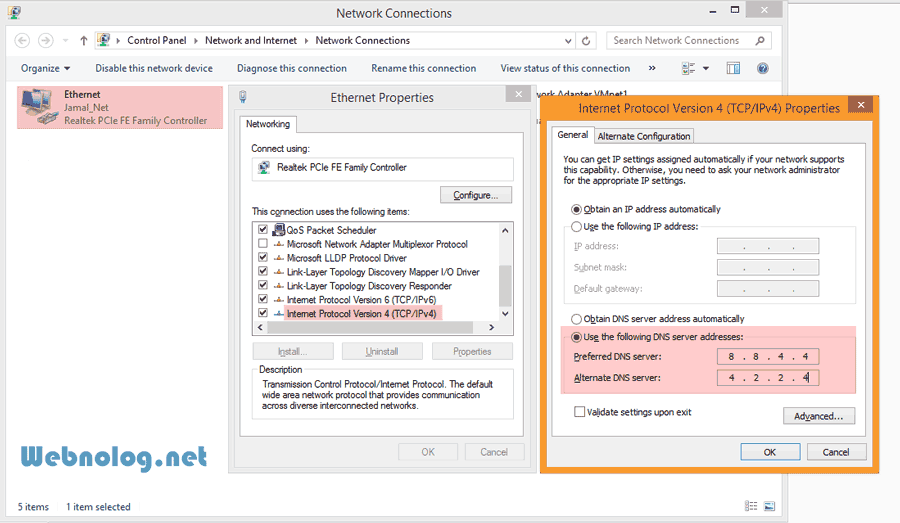
حالا روی OK کلیک کنید. به پنجرۀ قبلی بر خواهید گشت. دوباره روی OK کلیک کنید. پنجرۀ Network Connections را ببندید. کار تمام است. حالا مرورگر خود را باز کنید و دامنه سایت را در نوار نشانی مرورگر وارد کنید و ببینید آیا می توانید سایت را باز کنید یا خیر.
دقت کنید ما در مراحل بالا نشانی IP سرورهای DSN گوگل (دفترچه تلفن های گوگل!) را وارد کردیم. شما می توانید از سرورهای DNS دیگری استفاده کنید. اما سرورهای گوگل بسیار معروف هستند و کیفیت بالایی دارند. اگر IP های اشتباهی وارد کنید، ممکن است دسترسی رایانۀ شما به اینترنت مسدود شود یا بسیاری از سایت ها باز نشود. البته آن سایت هایی که قبلاً باز کردید و DNS های آنها روی رایانۀ شما کش شدند هنوز باز می شوند.
با درک موضوع این مقالۀ آموزشی دیدید که کار کردن با DNS ها چقدر جذاب است و اگر بدانید که هر چیزی چطور کار می کند، زمانی که با مشکلی مواجه می شوید حتماً می دانید که باید به کجا مراجعه کنید تا مشکل را برطرف کنید. با آموزش های دیگر مرکز آموزش وبنولوگ همراه باشید تا بتوانیم بهتر شما را در جهت رفع ایراد سایت تان همراهی کنیم.

